Word制作组织框架图是一种有效的工具,用于清晰地展示组织结构及其层级关系。在Word中创建组织框架图的关键一步是利用“智能图形”功能。用户可以通过插入“SmartArt”图形,选择适合的组织结构模板,轻松地拖放文本框以添加或编辑信息。这种方式不仅能提高工作效率,还能确保信息的可视化展示,使得观众更容易理解组织的层级和职责划分。合理的组织框架图能够帮助团队成员清晰地认识到自己的角色及其与其他成员之间的关系,从而提升团队协作效率。
一、创建组织框架图的步骤
在Word中创建组织框架图的步骤相对简单。打开Word文档,点击“插入”选项卡,选择“SmartArt”,在弹出的窗口中选择“层次结构”类别。选择合适的组织结构图后,点击“确定”,这时就可以在图形中输入相关的信息。用户可以通过添加形状来扩展框架,确保覆盖所有必要的组织层级。
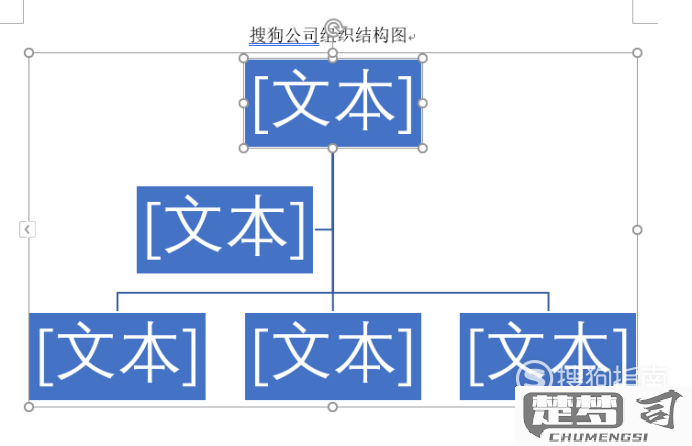
二、组织框架图的设计原则
设计组织框架图时,有几个基本原则需要遵循。保持图形的简洁性和清晰性,避免信息过载。合理使用颜色和形状来区分不同的部门或角色,于视觉识别。确保文本简洁明了,突出主要职责和信息,使得框架图一目了然。通过遵循这些原则,可以制作出既专业又具有吸引力的组织框架图。
三、组织框架图的应用场景
组织框架图在多个场景中都非常有用。在新员工培训中,可以帮助他们快速了解公司结构;在团队会议中,可以作为讨论不同部门协作的基础;在公司战略规划中,能够清晰展示各部门的职责和目标。通过这些应用,组织框架图不仅是信息的传递工具,更是促进沟通与协作的有效方式。
FAQs
1. 如何调整组织框架图的大小和布局?
您可以通过选择图形后,拖动边框调整大小,或者在“格式”选项卡中选择“排列”来调整图形的位置和布局。
2. 是否可以自定义组织框架图的颜色和样式?
您可以在“设计”选项卡中选择不同的颜色方案和样式,以符合您的需求和品牌形象。
3. 如何添加或删除框架中的节点?
在选择图形后,您可以使用右键菜单选择“添加形状”来添加节点,或者选择现有节点后按“Delete”键删除。
